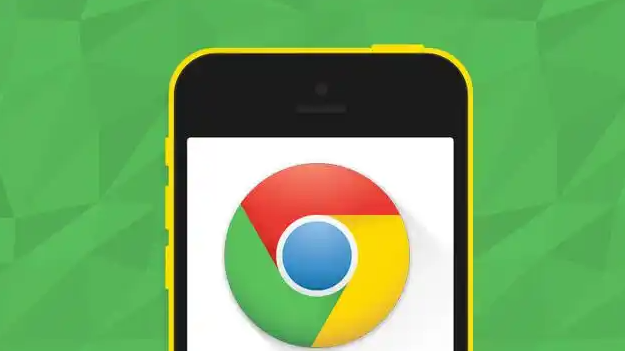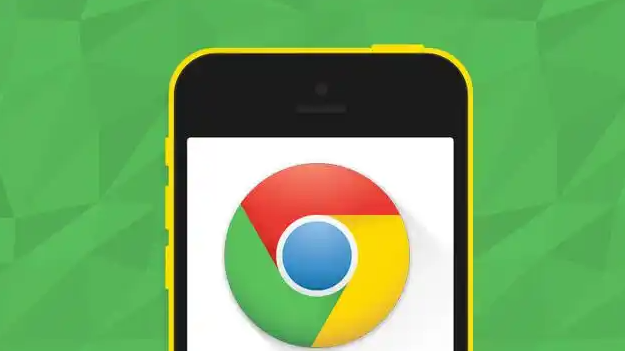
Google浏览器下载安装失败提示参数错误的修复方案
1. 检查网络与服务器连接
- 确保设备已连接到稳定网络,尝试打开其他网站(如`https://www.google.com/`)测试连通性。若网络异常,可重启路由器或切换至其他网络(如从WiFi切换到移动数据)。
- 访问谷歌官方下载页面时,若页面加载缓慢或超时,可能是服务器拥堵或地区限制导致。可尝试使用镜像站点(如`https://chromeenterprise.google/browser/download`)或更换DNS服务器(如8.8.8.8)。
2. 清理缓存与重置浏览器设置
- 按`Ctrl+Shift+Del`(Windows)/`Cmd+Shift+Del`(Mac)打开清理工具,勾选“缓存图片和文件”及“Cookie和其他网站数据”,选择“全部时间”后清除。关闭并重新打开浏览器,再次尝试下载。
- 若问题持续,在设置中重置Chrome至默认状态(路径:设置→高级→重置),但需提前备份书签等数据。
3. 调整下载路径与磁盘权限
- 进入Chrome设置→高级→下载位置,更改保存路径至非系统分区(如D盘),并确保目标文件夹有读写权限(右键文件夹→属性→安全→添加当前用户权限)。
- 检查磁盘剩余空间,删除临时文件或转移大文件至其他分区,避免因空间不足导致下载中断。
4. 禁用冲突插件与安全软件
- 进入扩展程序页面(`chrome://extensions/`),禁用广告拦截类插件(如AdBlock),此类工具可能拦截下载请求。逐一启用插件测试,定位冲突源后卸载。
- 暂时关闭杀毒软件或防火墙,或将Chrome添加到信任列表(如在Windows安全中心允许应用通过防火墙)。若下载成功,需长期保留白名单设置。
5. 使用备用渠道或命令行下载
- 访问Chrome企业版下载页面(`https://chromeenterprise.google/browser/download`),选择对应系统版本手动下载。
- 通过命令行强制下载:在CMD中输入`wget https://dl.google.com/tag/s/appguid%3D%7B8237E49A2C6A953D8B622409C83008E%7D.msi -O chrome_installer.msi`,生成安装包后双击运行。
6. 检查系统环境与兼容性
- 确保操作系统版本符合Chrome最低要求(如Windows 10及以上),更新系统补丁并关闭旧版IE相关服务。
- 以管理员身份运行安装程序:右键点击安装文件→选择“以管理员身份运行”,避免因权限不足导致文件写入失败。